微信读书怎么设置字体大小,相信也是有许多的小伙伴平常也是在使用这款软件阅读小说或者书籍,在阅读的时候也是发现字体太小了,对此也是想要知道这个微信读书怎么设置字体大小,下面就给大家带来详细介绍。
微信读书怎么设置字体大小

1、首先我们点击打开“微信读书”app。
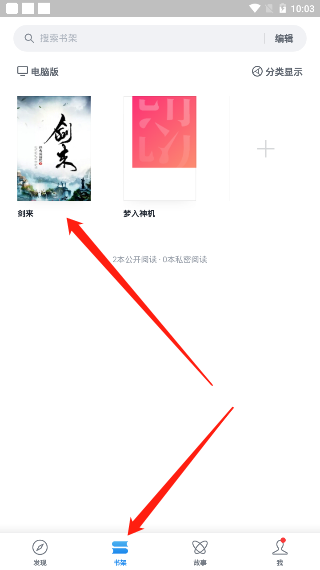
2、我们在书架中点击需要进行阅读的书籍或者小说。
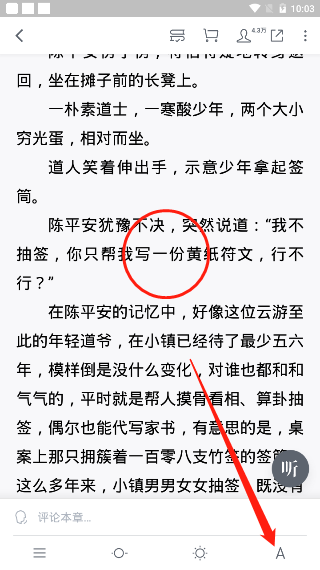
3、来到书中的阅读界面后,我们在点击手机的屏幕中心,然后在点击右下角的“A”。

4、在第一栏中就能够看见有着调整字体大小的进度条,我们通过控制小球,就能够看见阅读界面中的字体就能够快速的跟随变化。

5、我们在左下角还能看见“系统字体”的功能并点击。
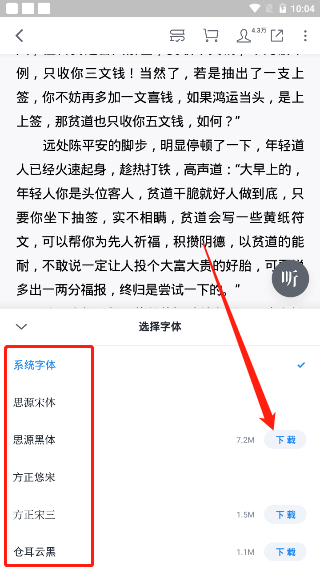
6、在这里有着“思源宋体”“思源黑体”“方正悠宋”“方正宋三”“仓耳云黑”字体,用户找到你喜欢的字体后,就可以点击后方的“下载”(等待着系统下载完成),这样我们就能够把字体应用到阅读中了。




























